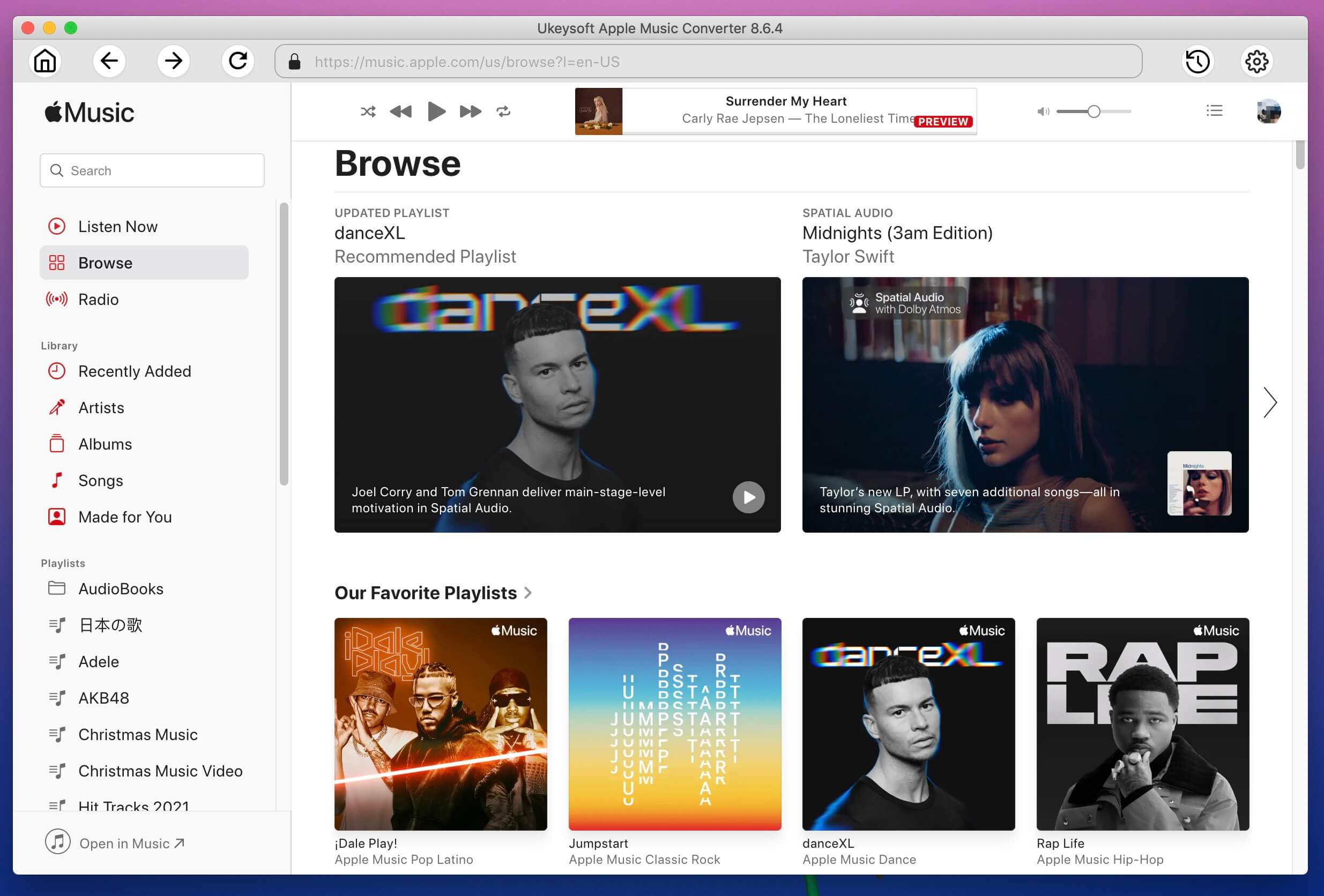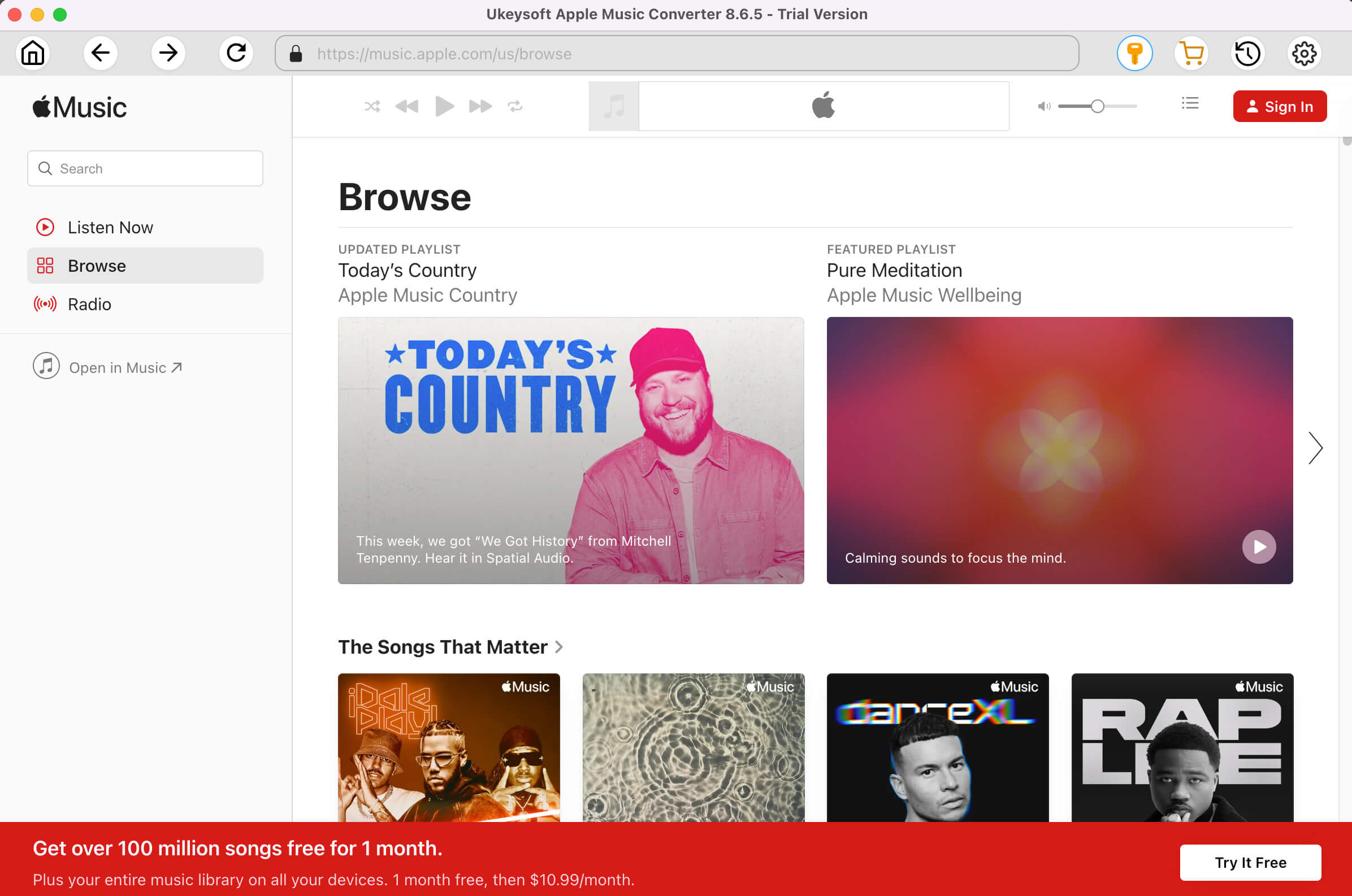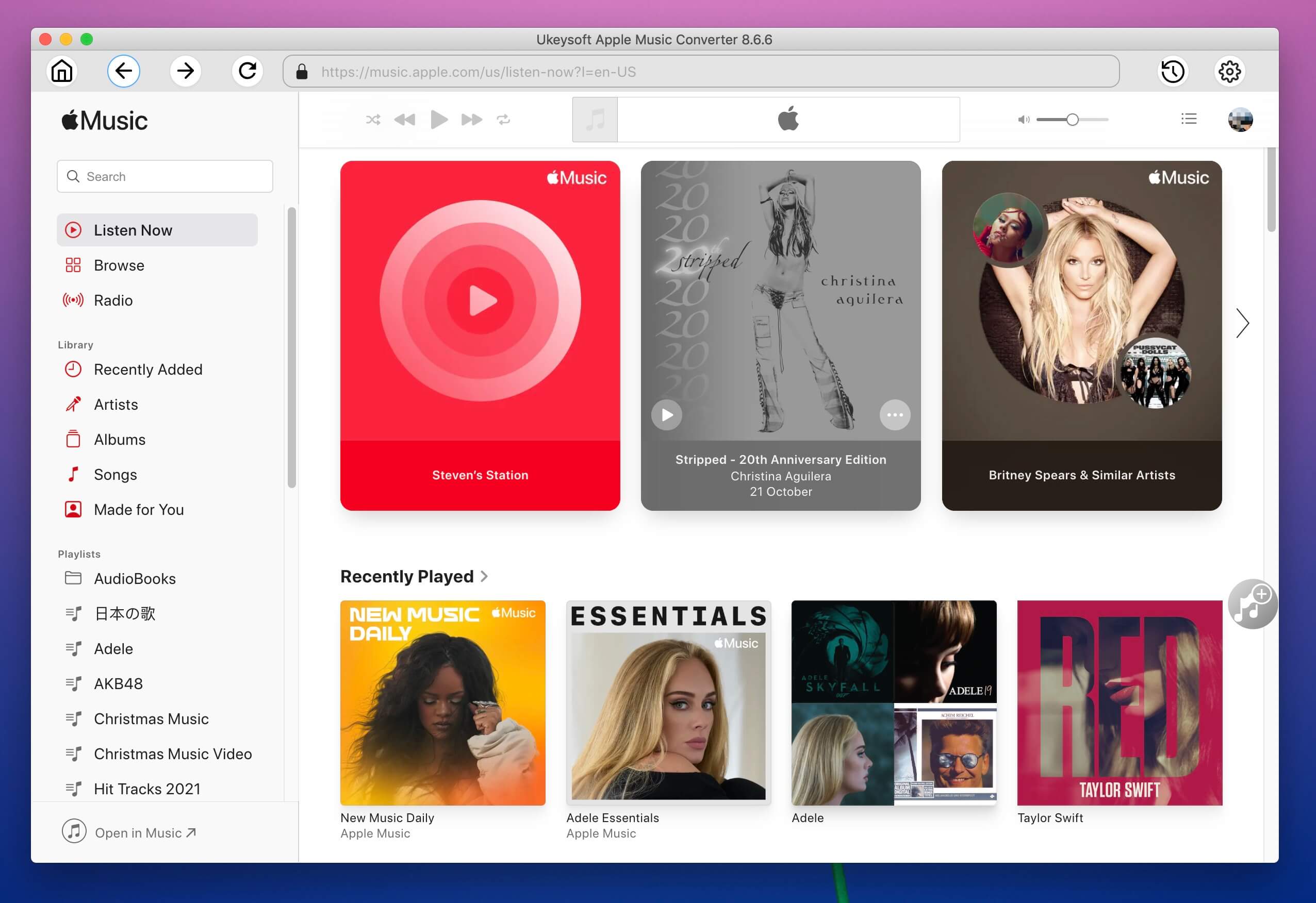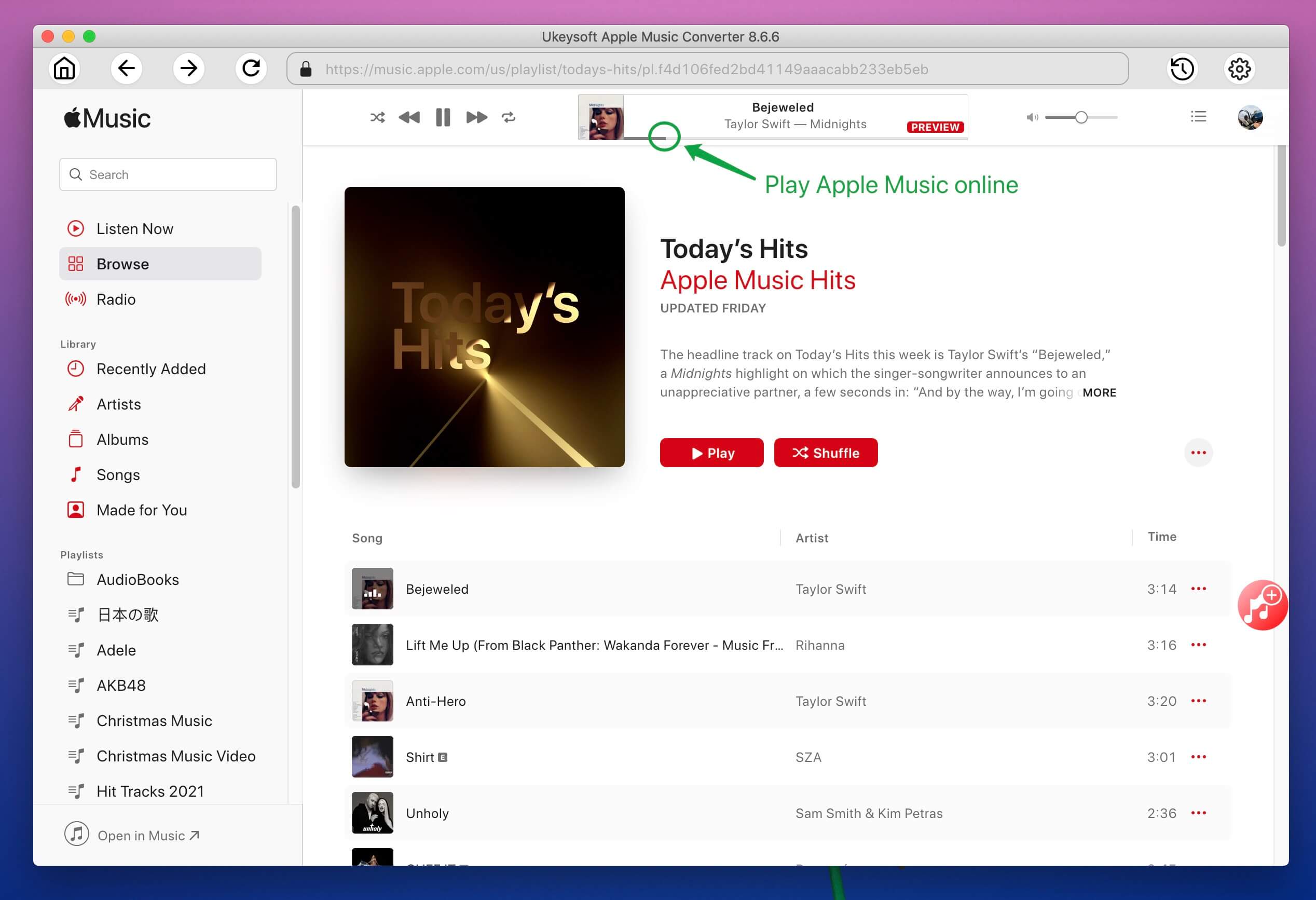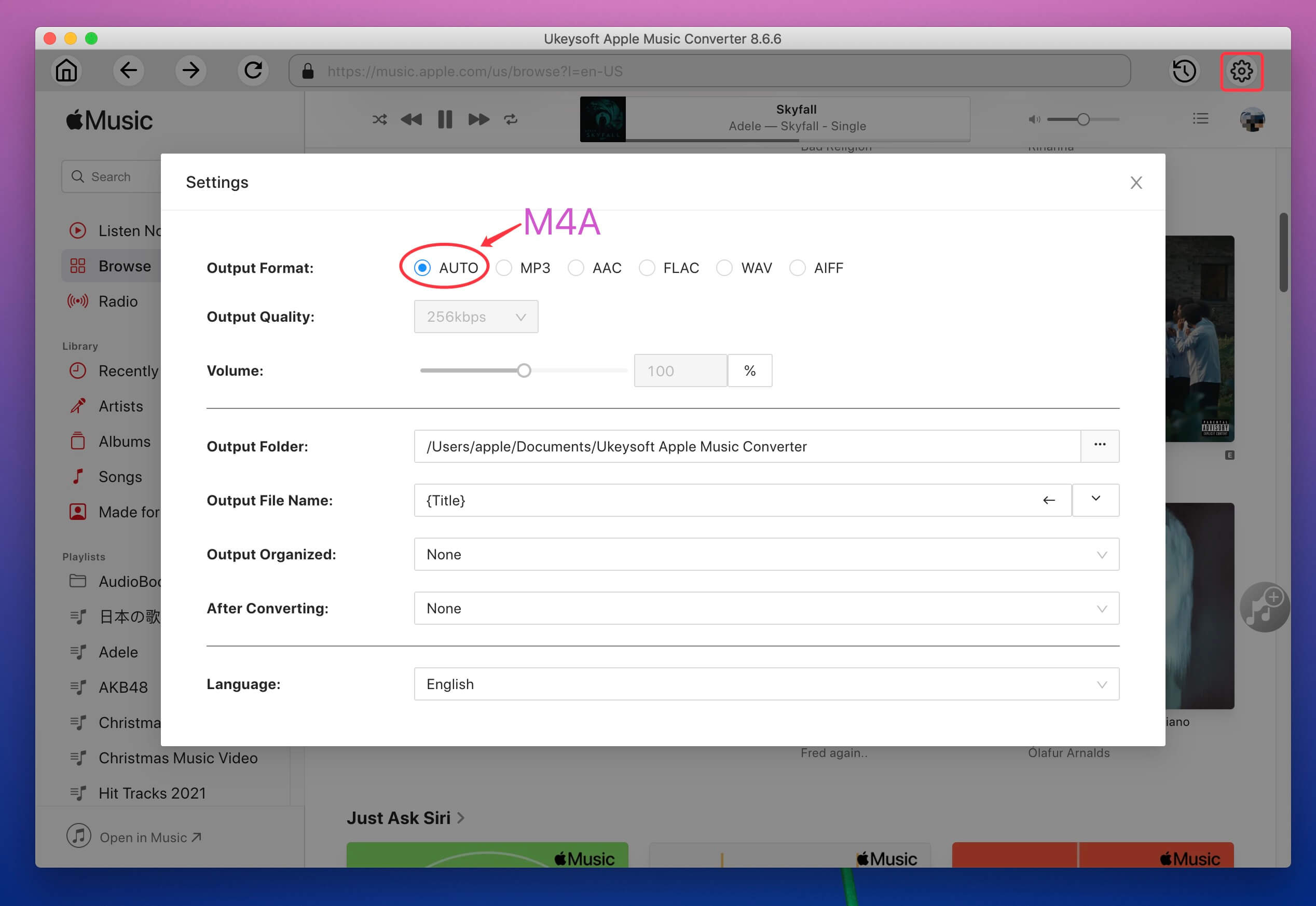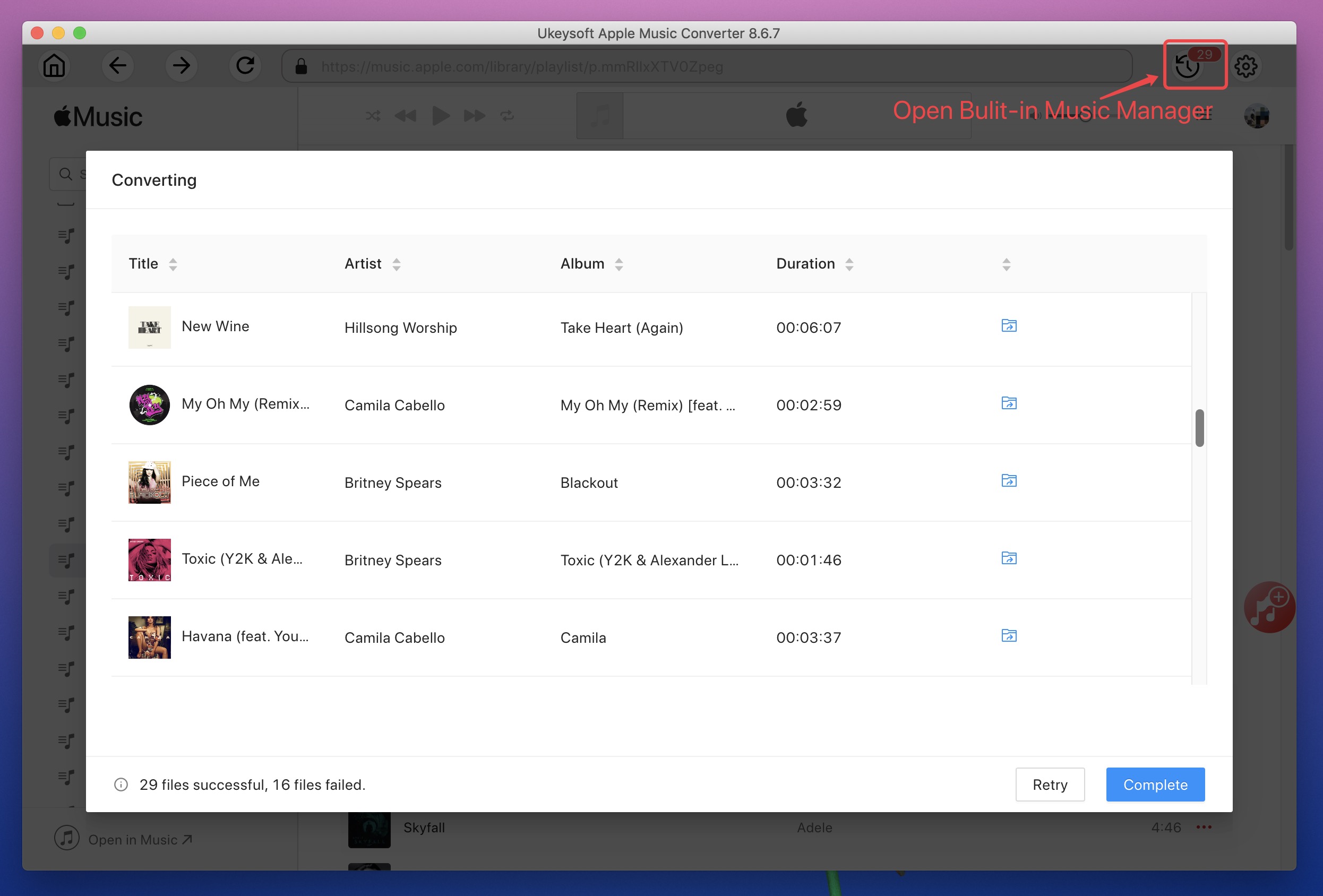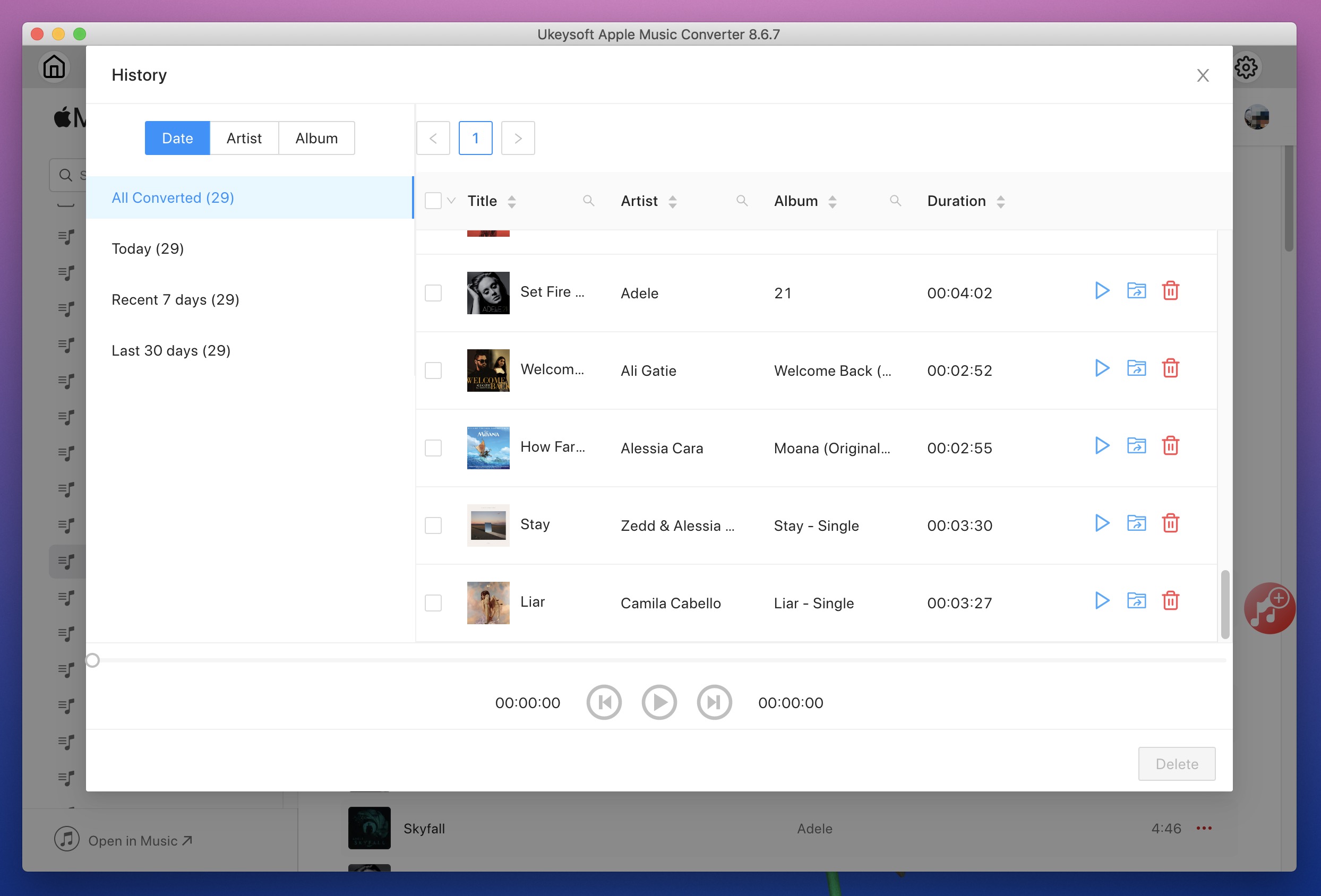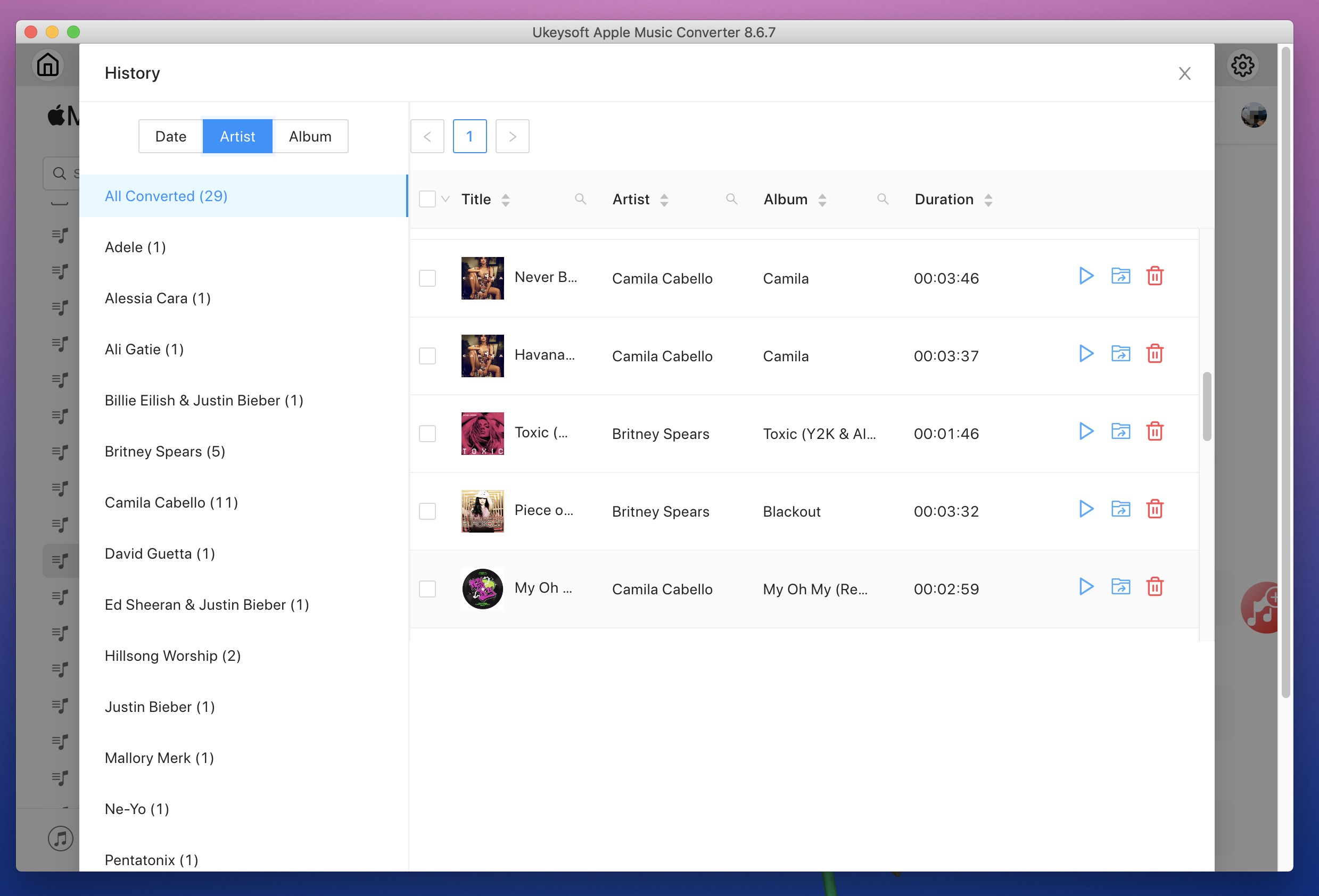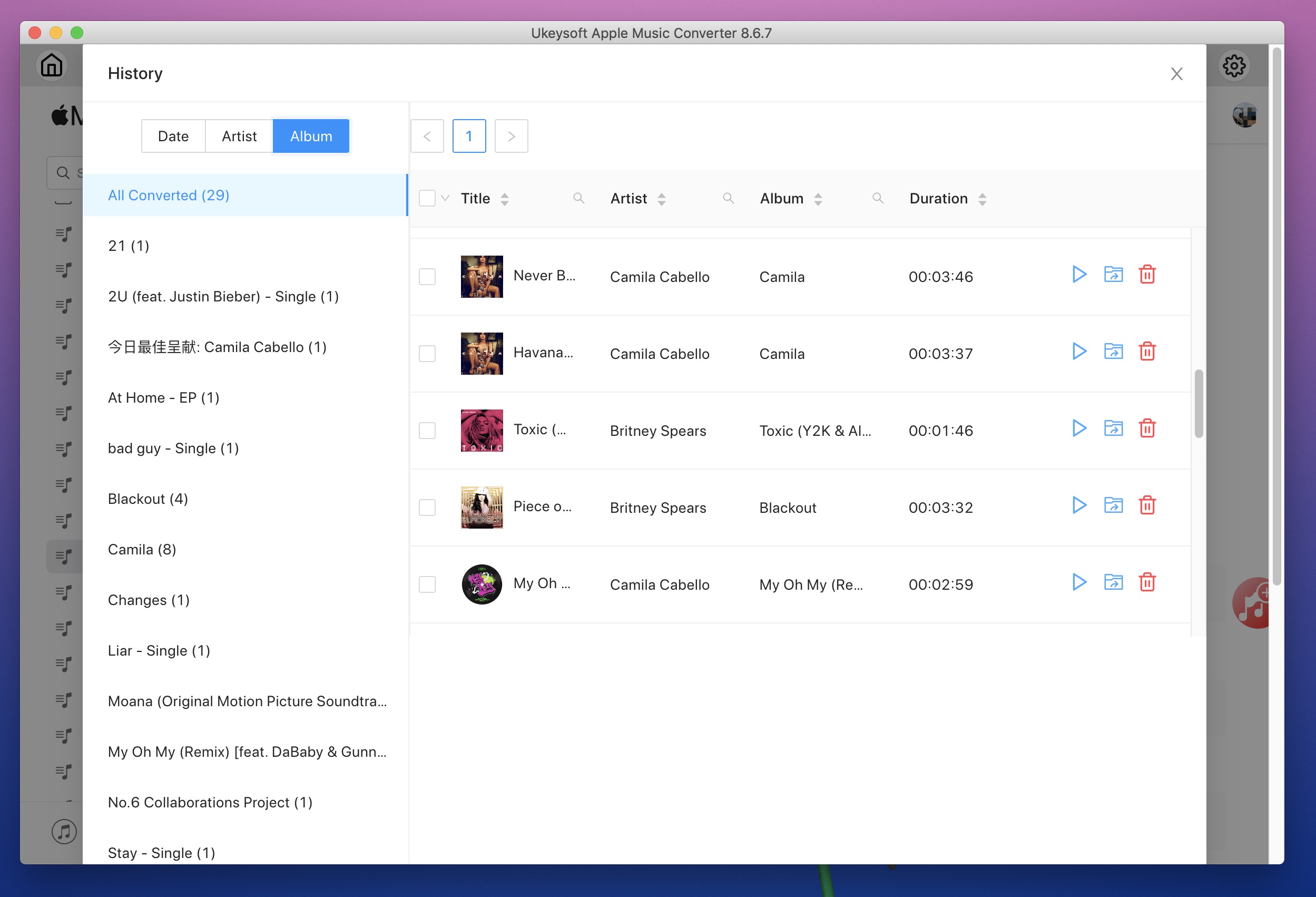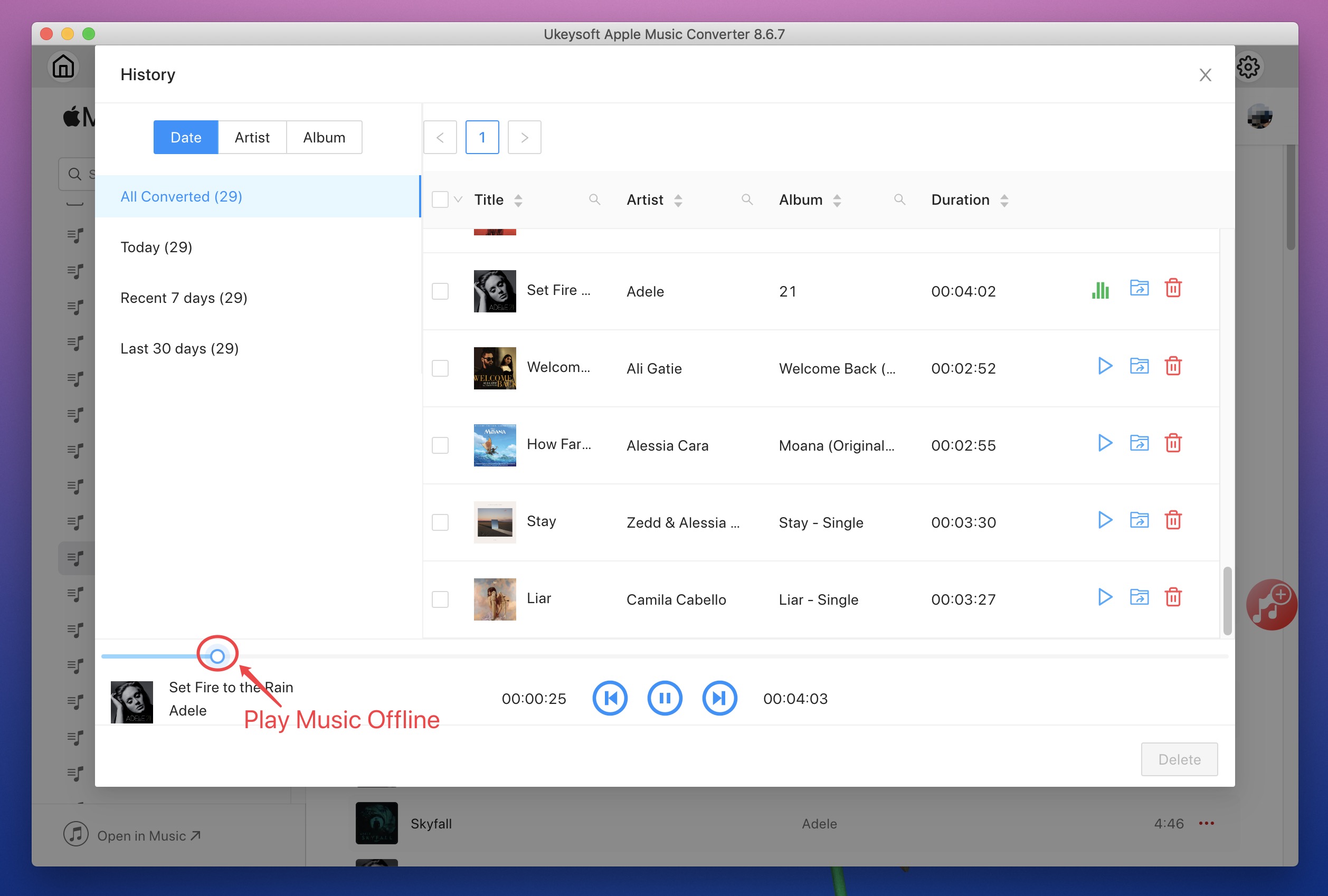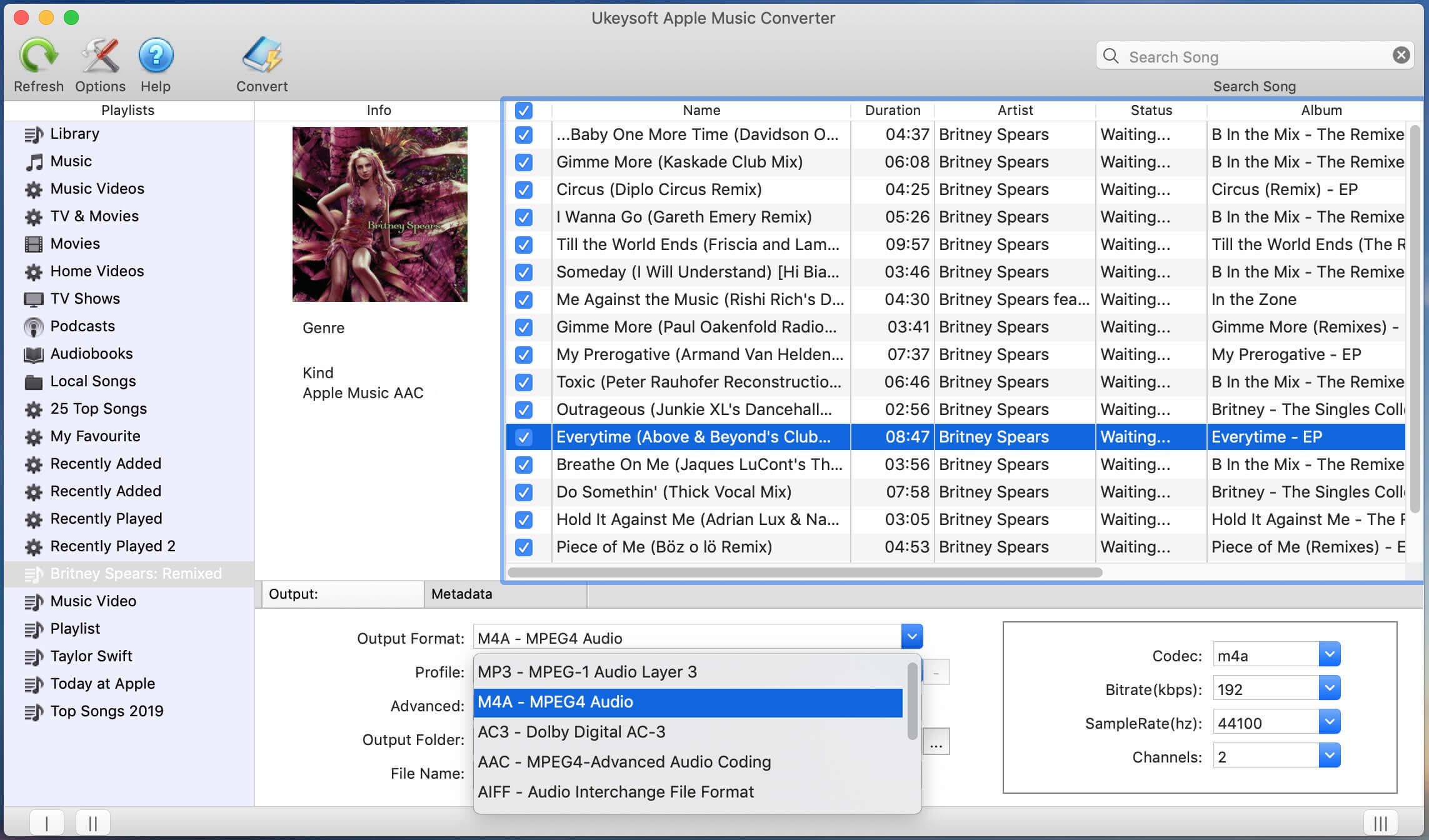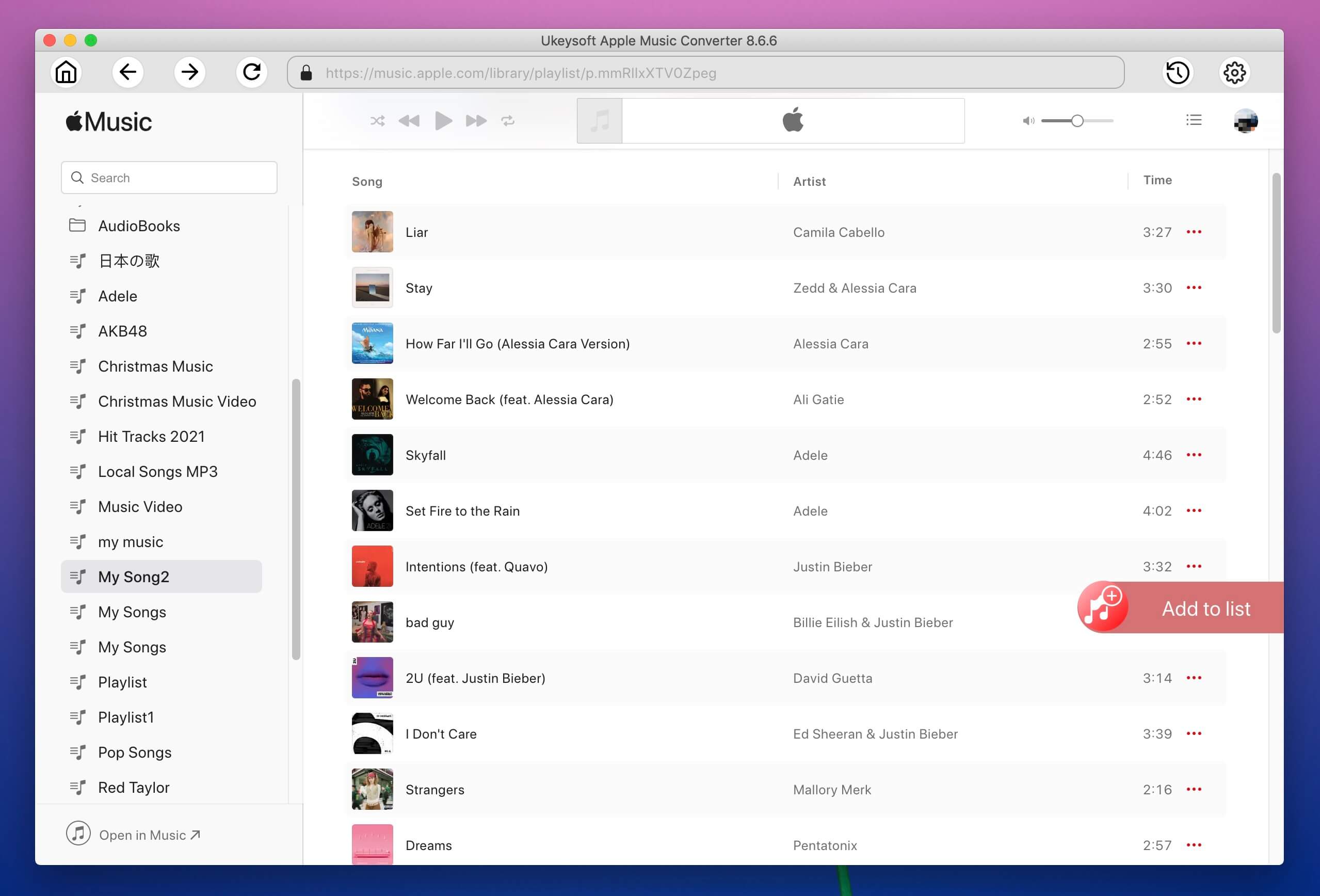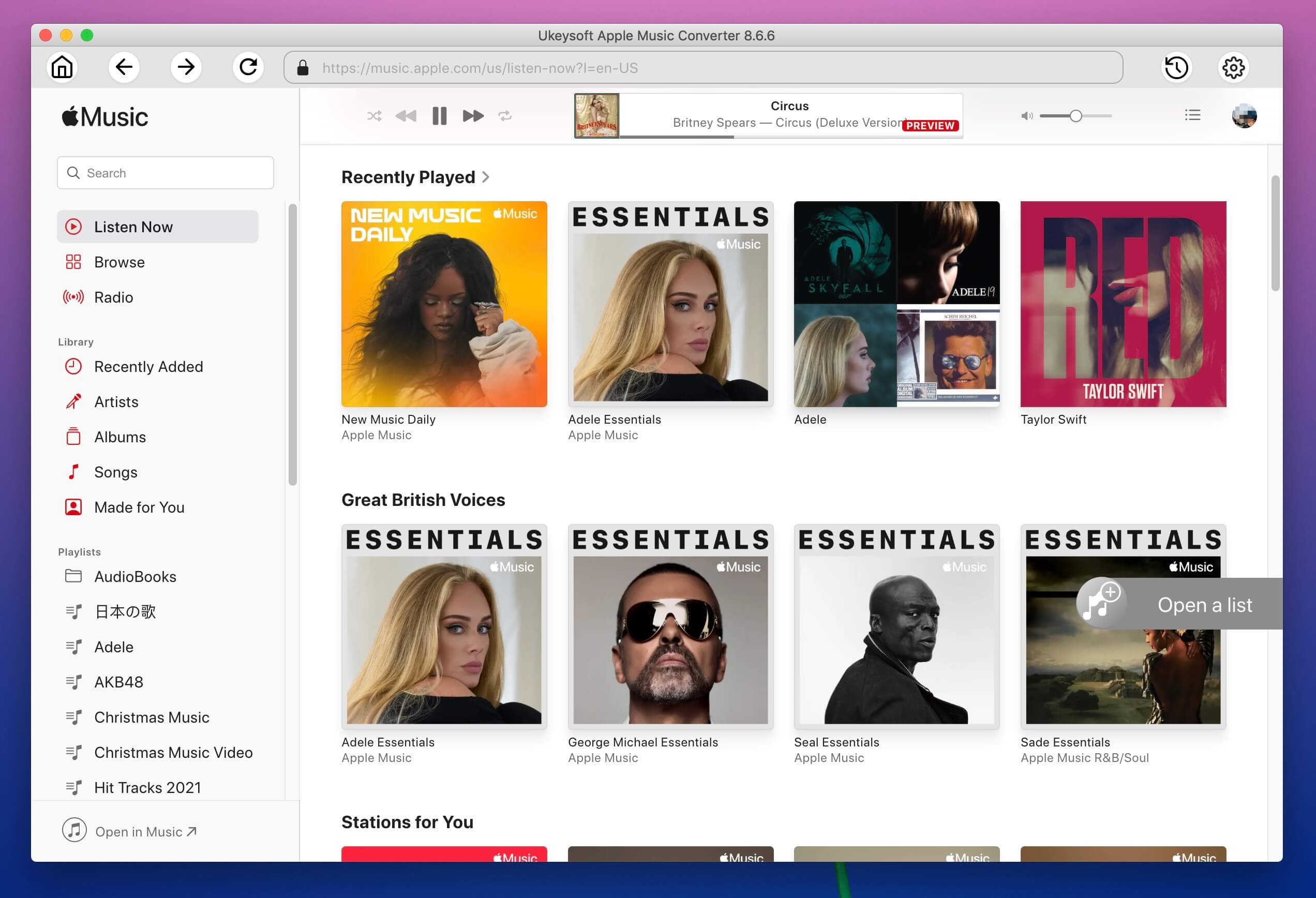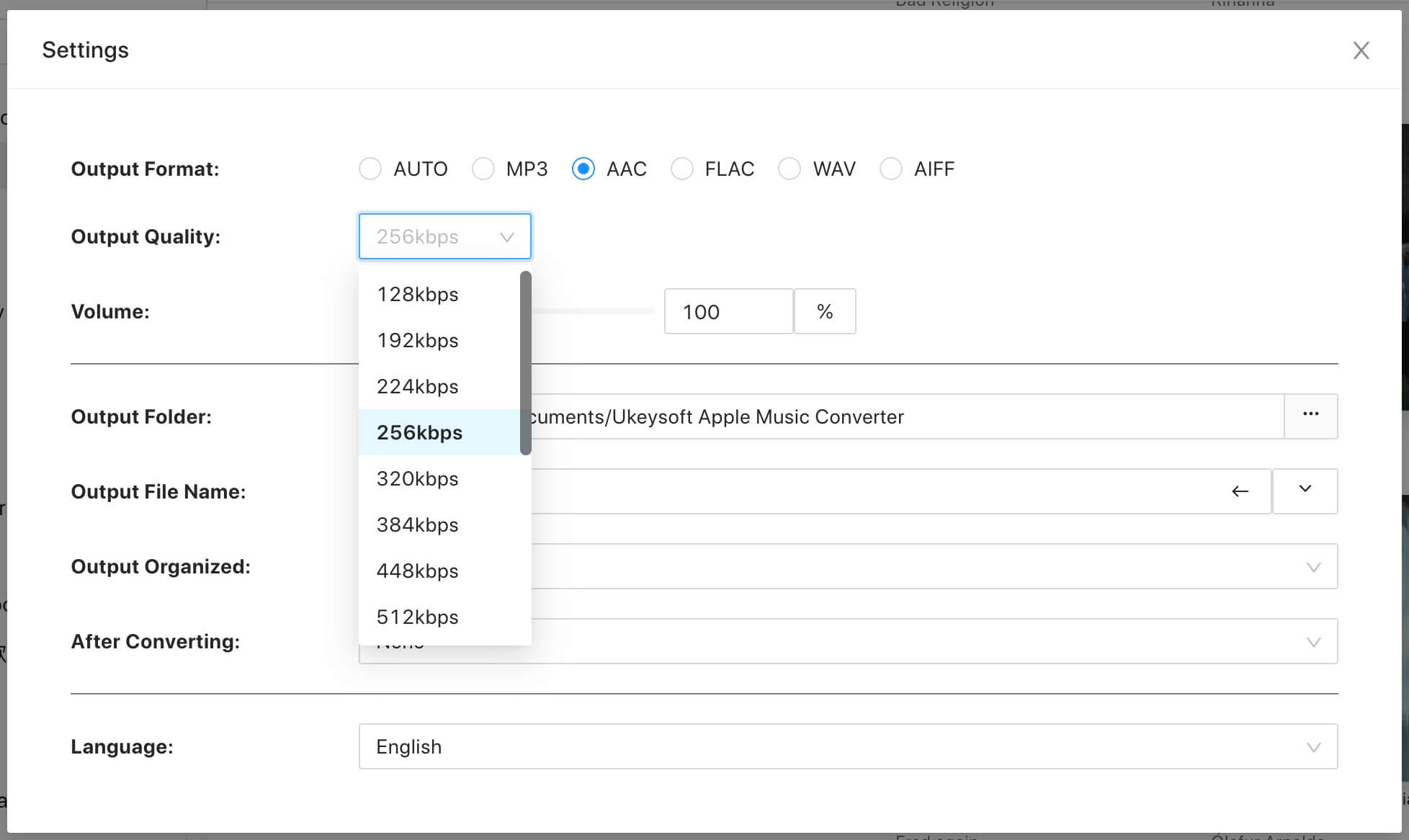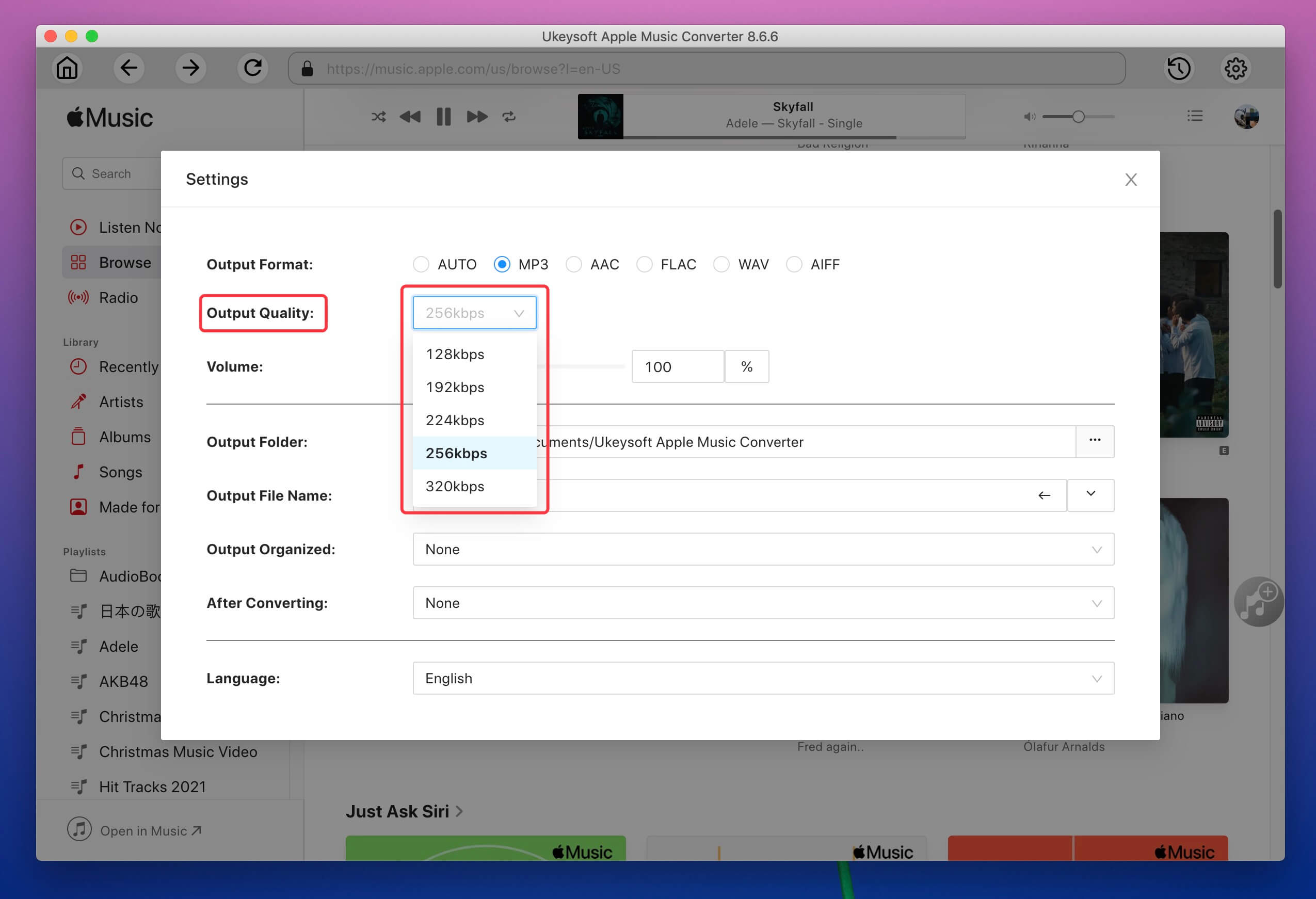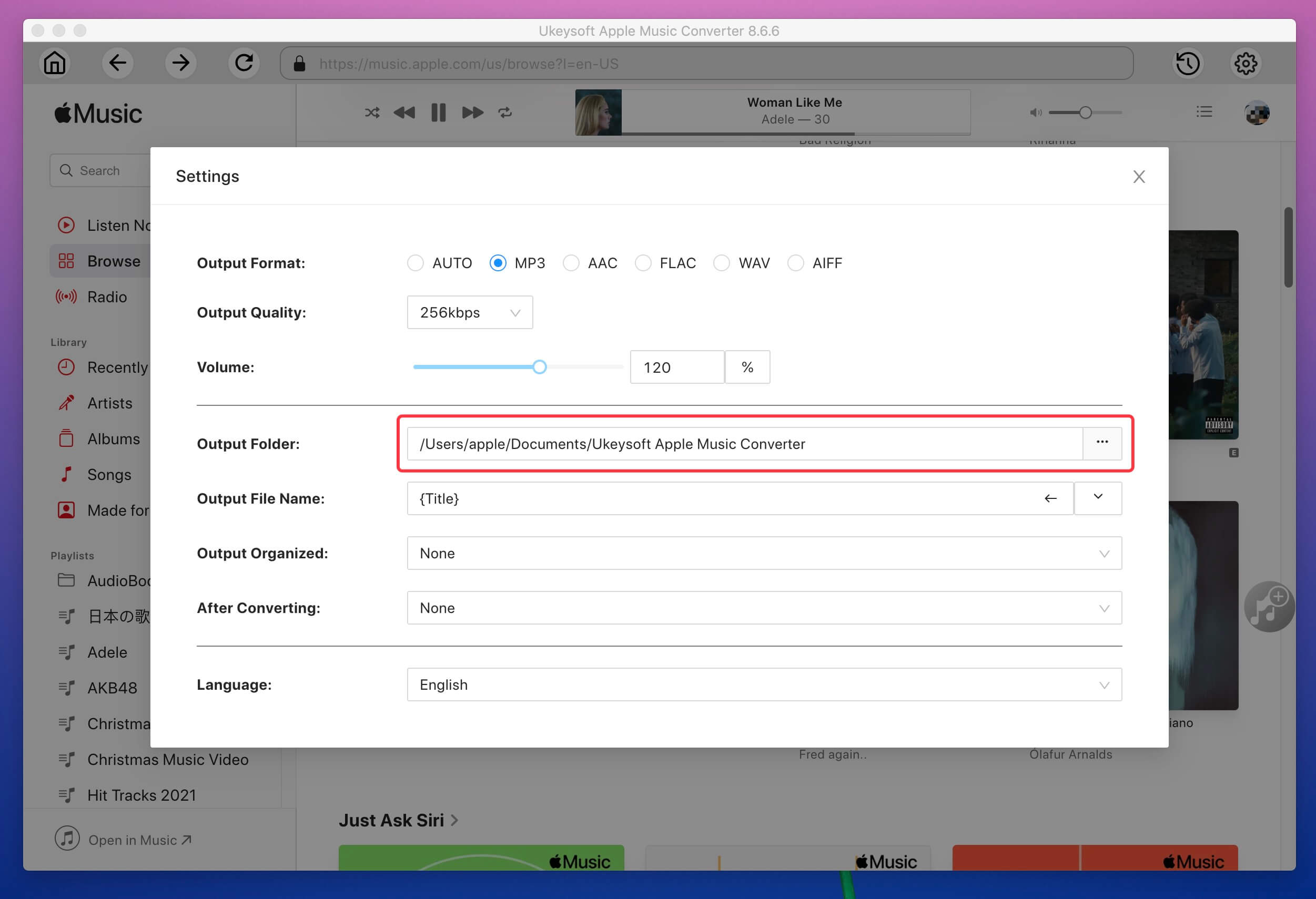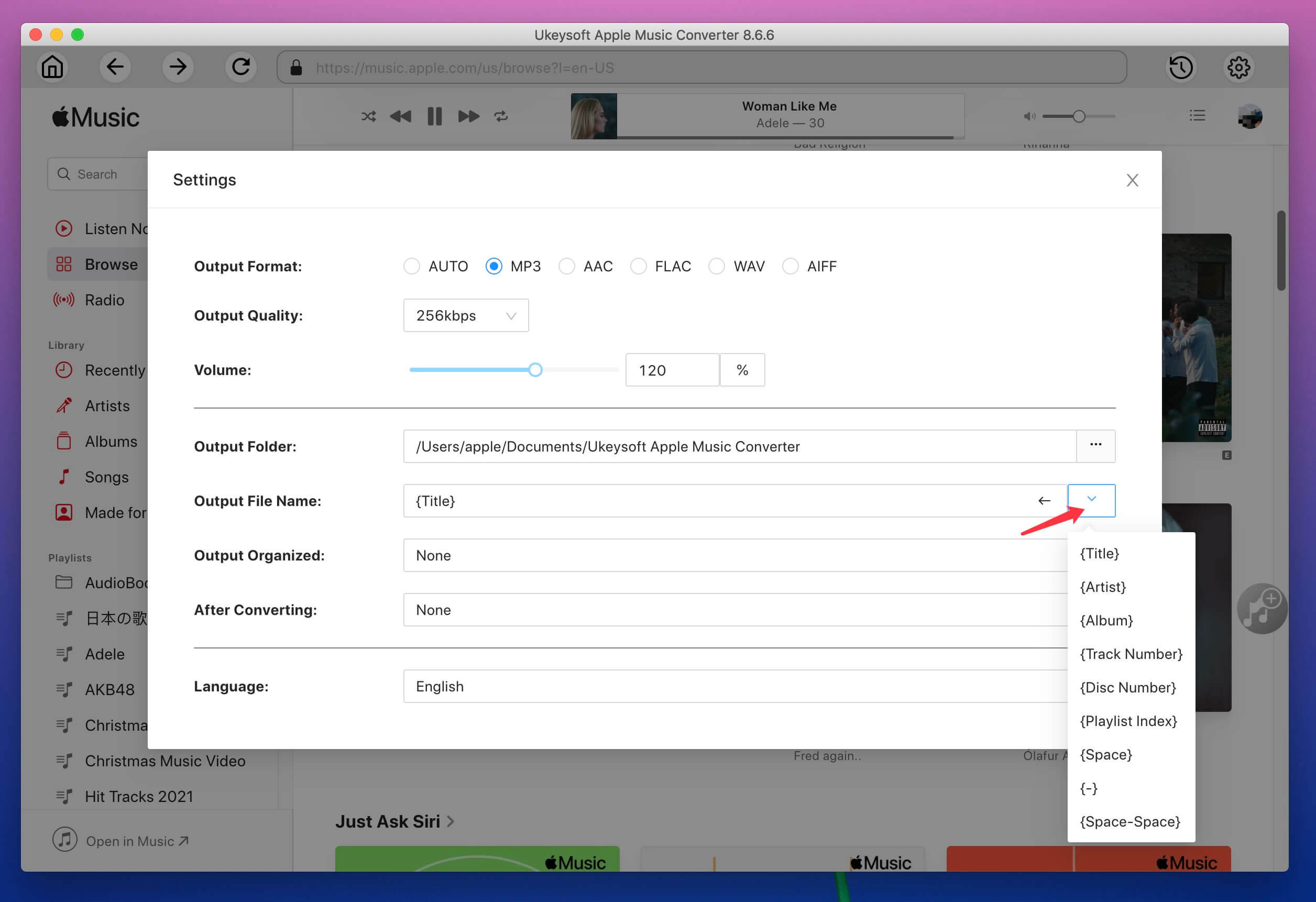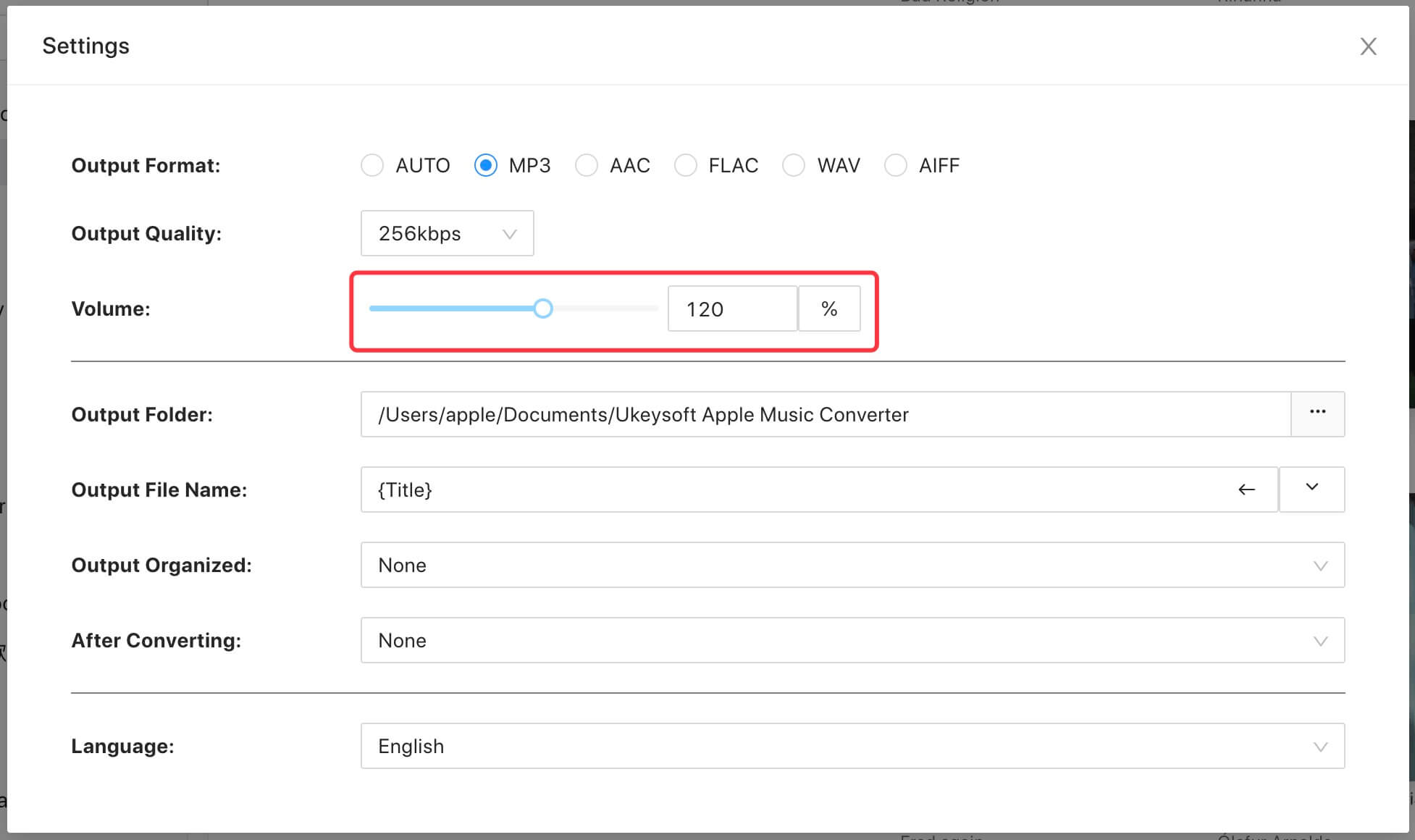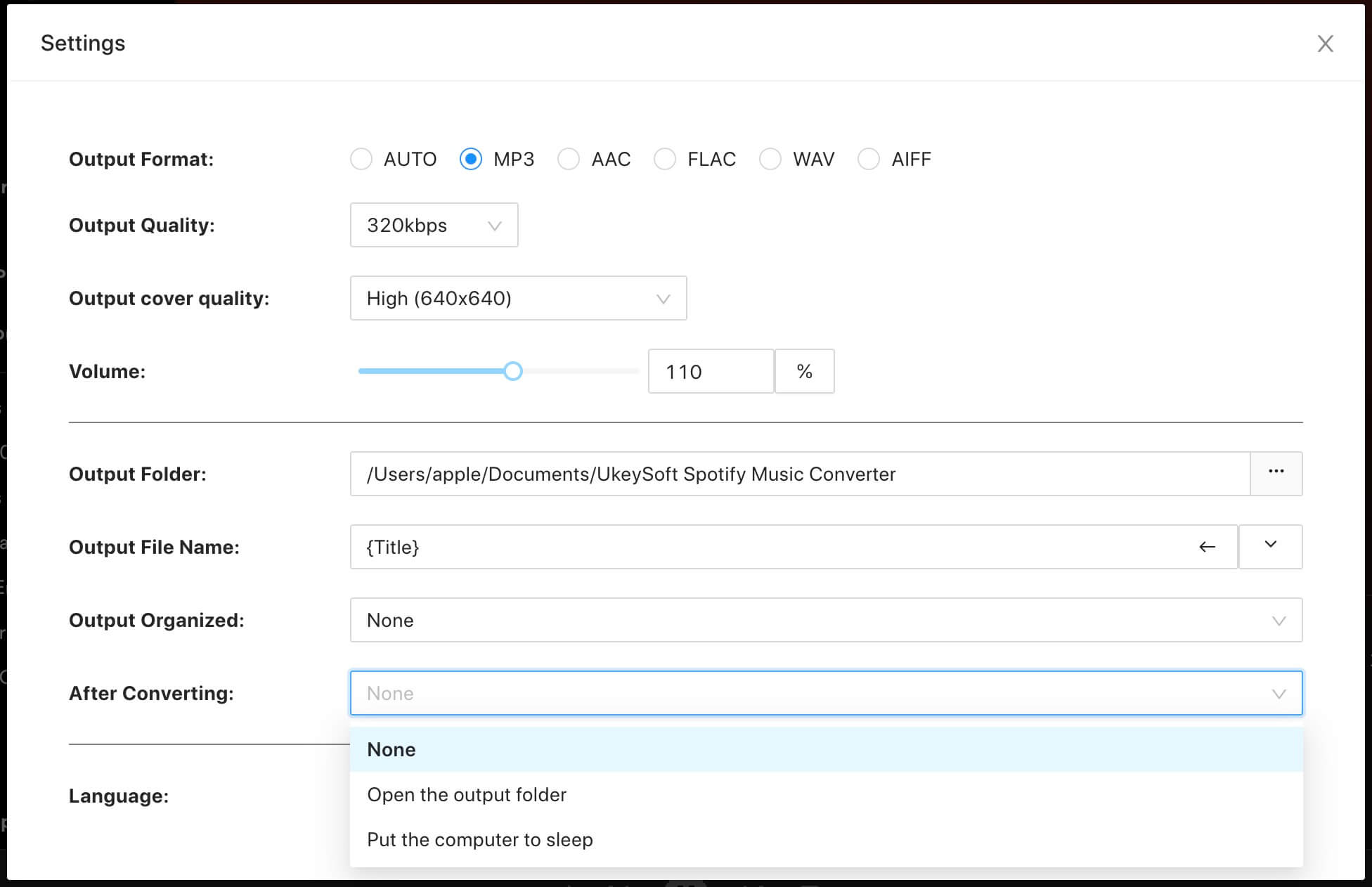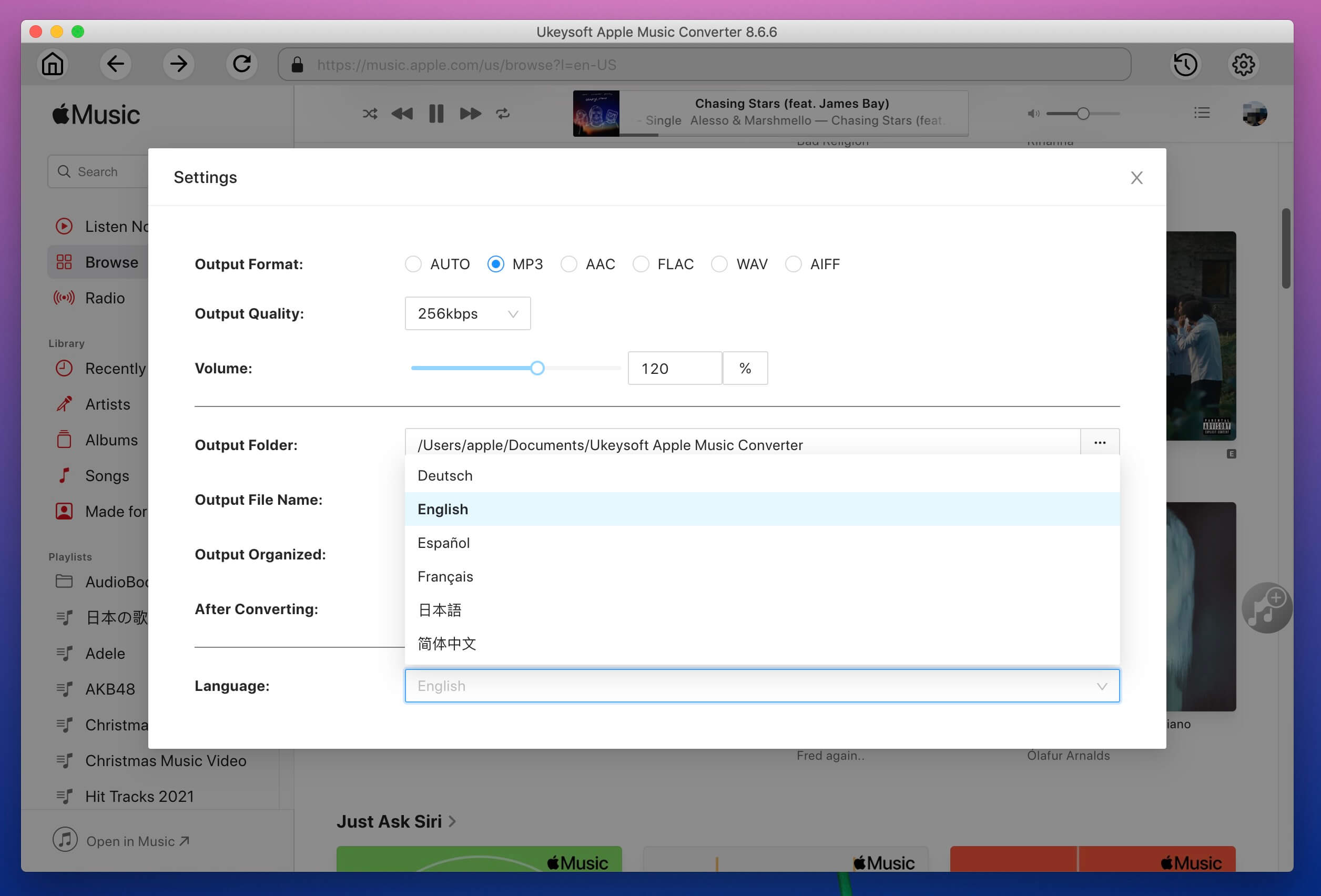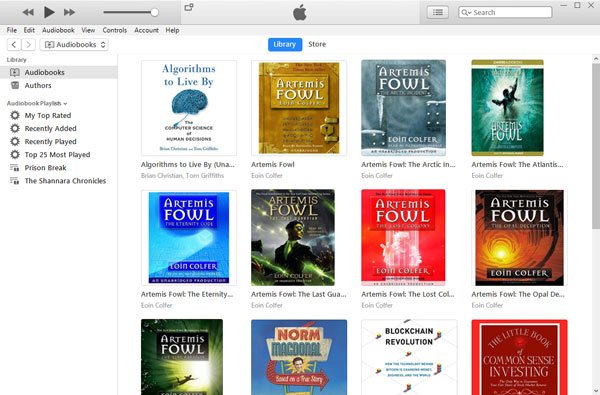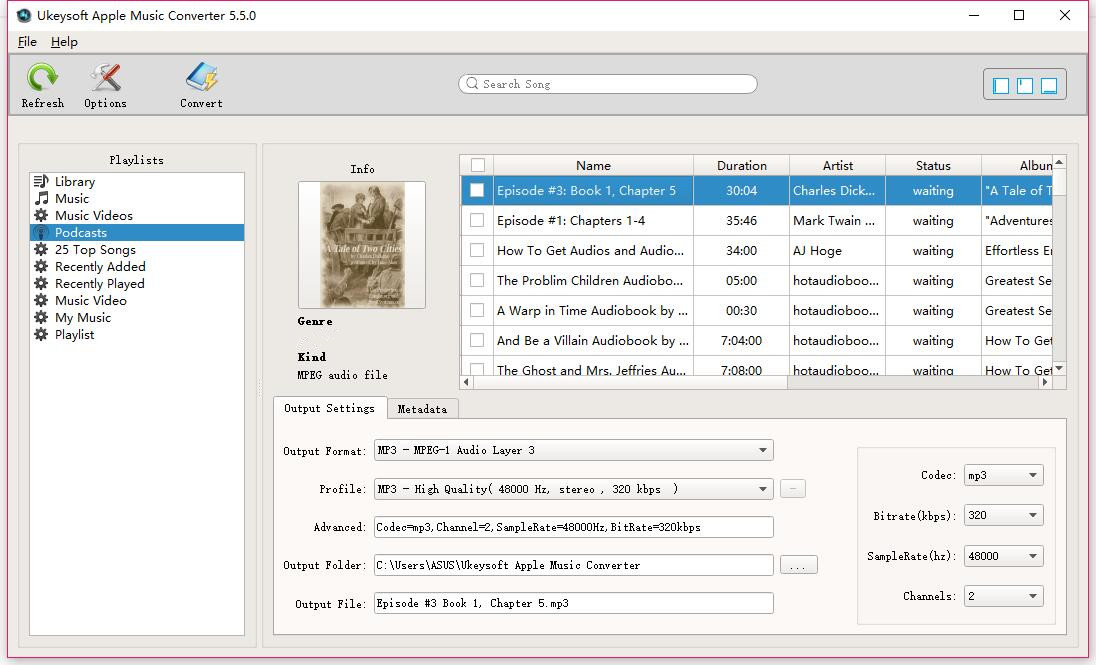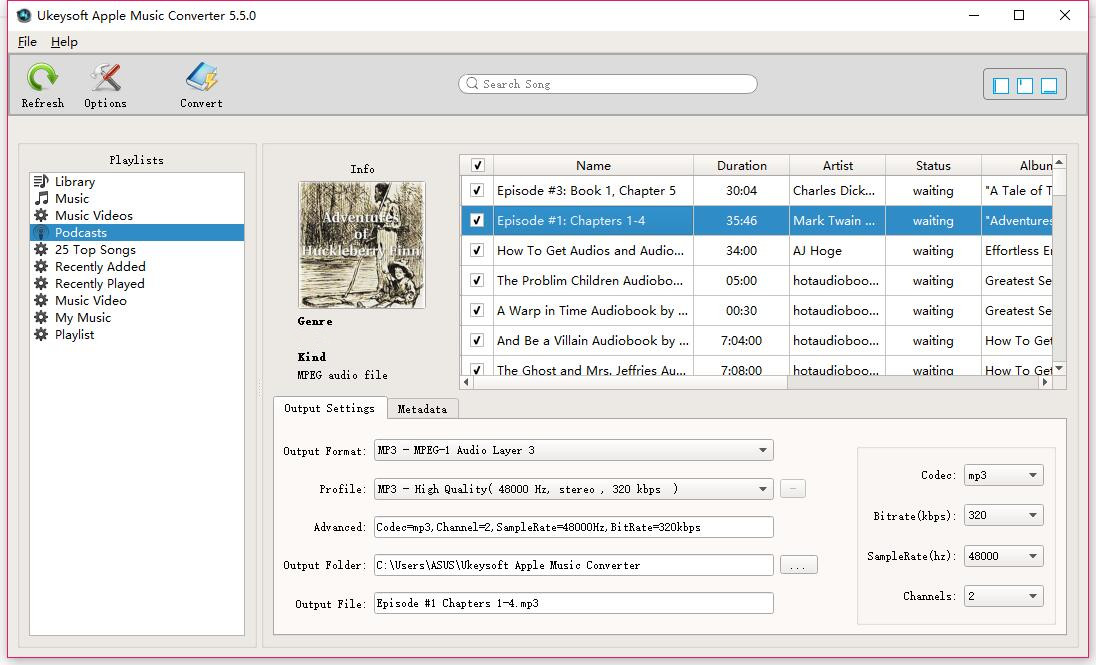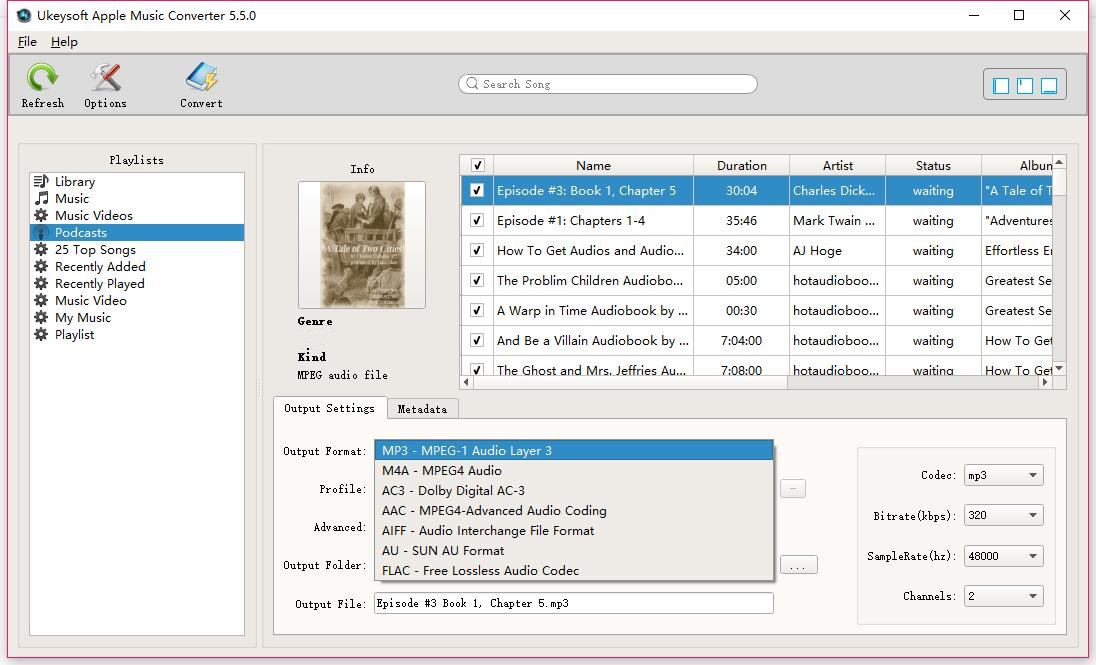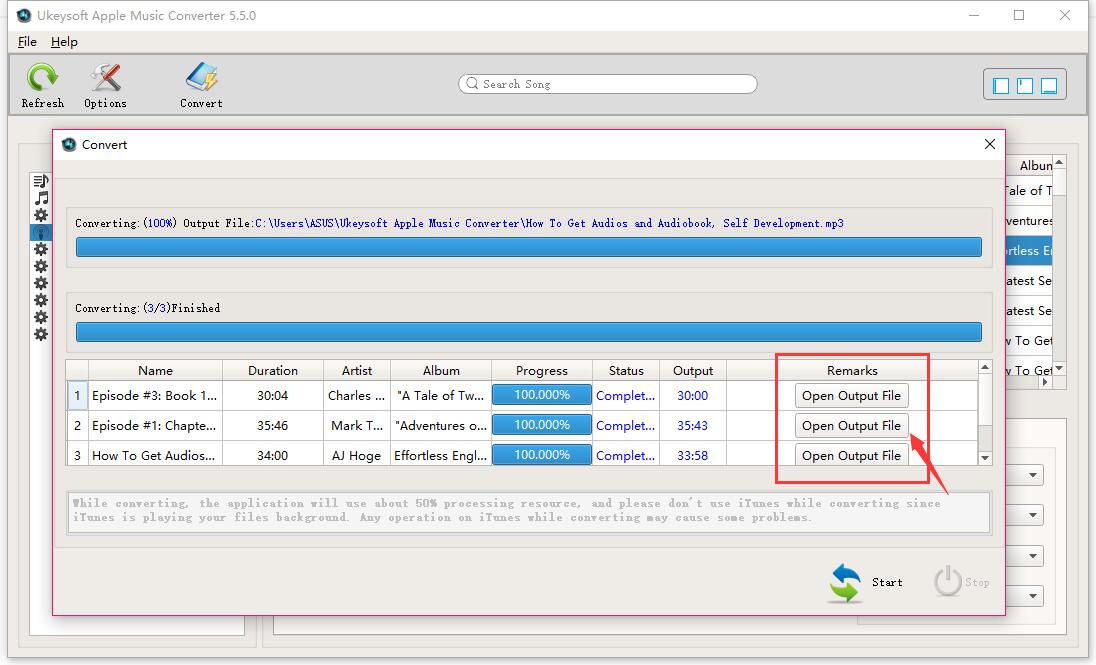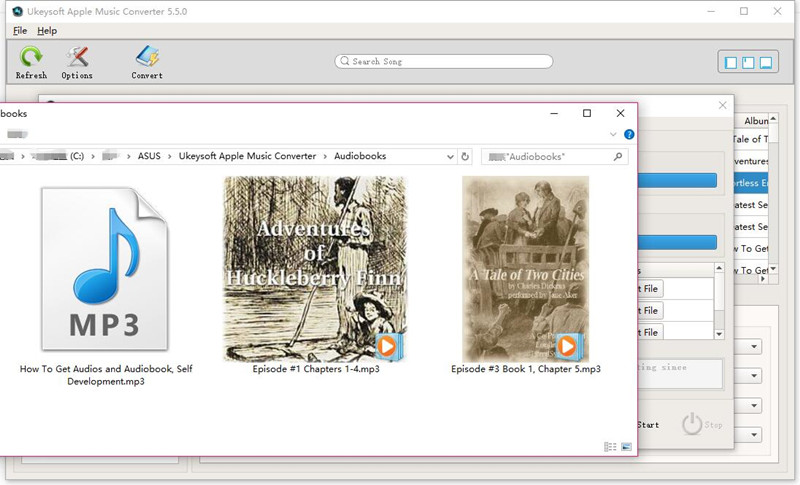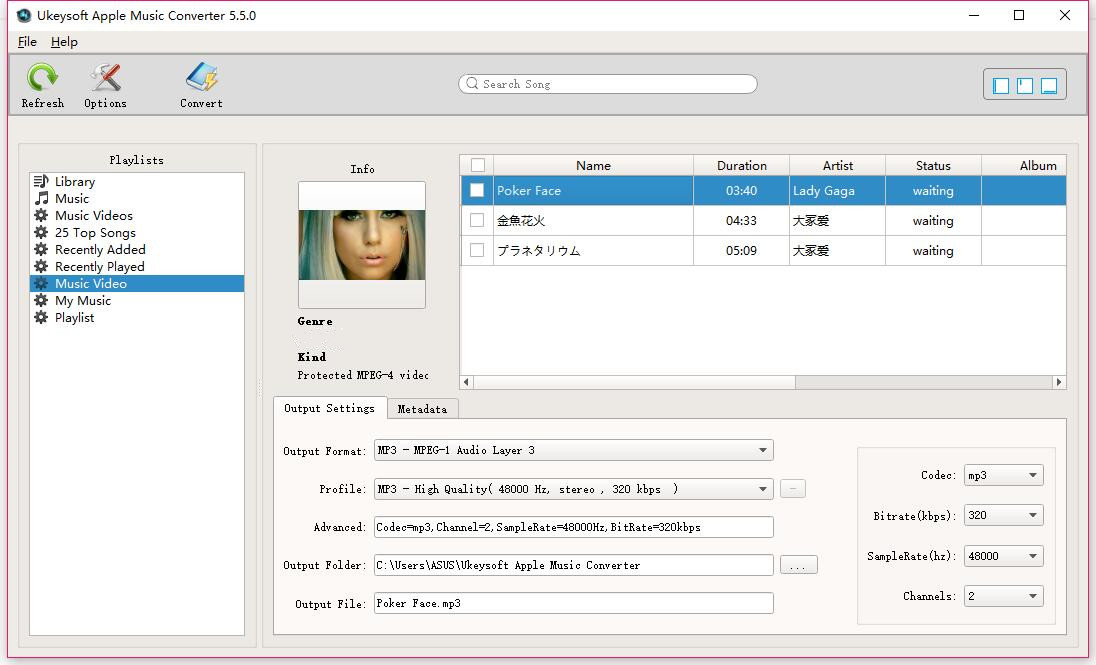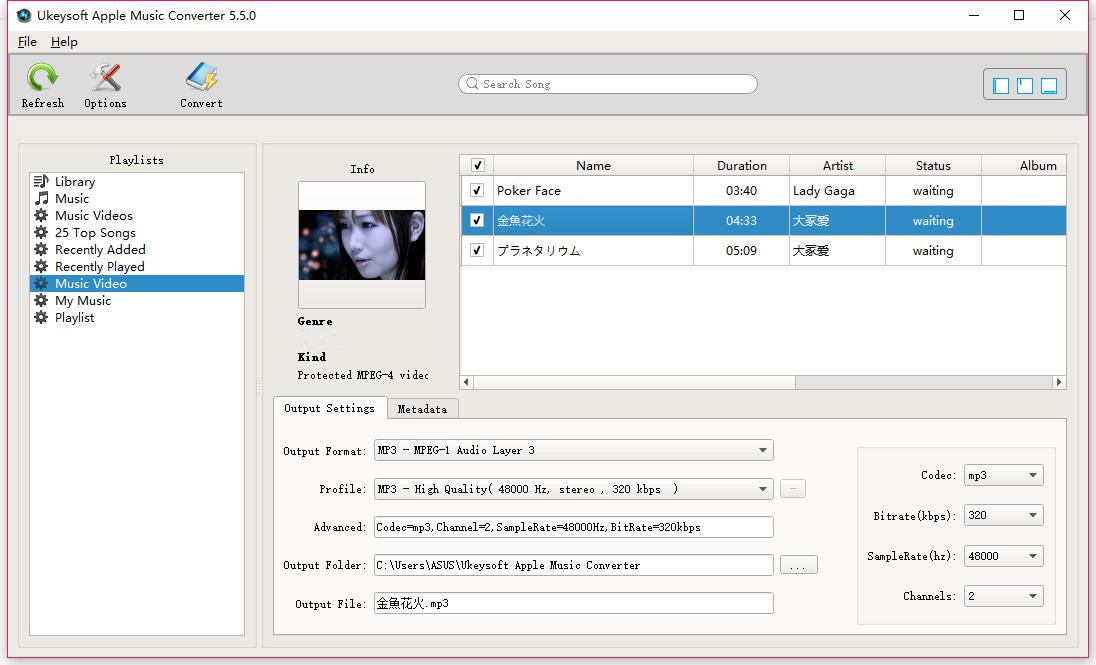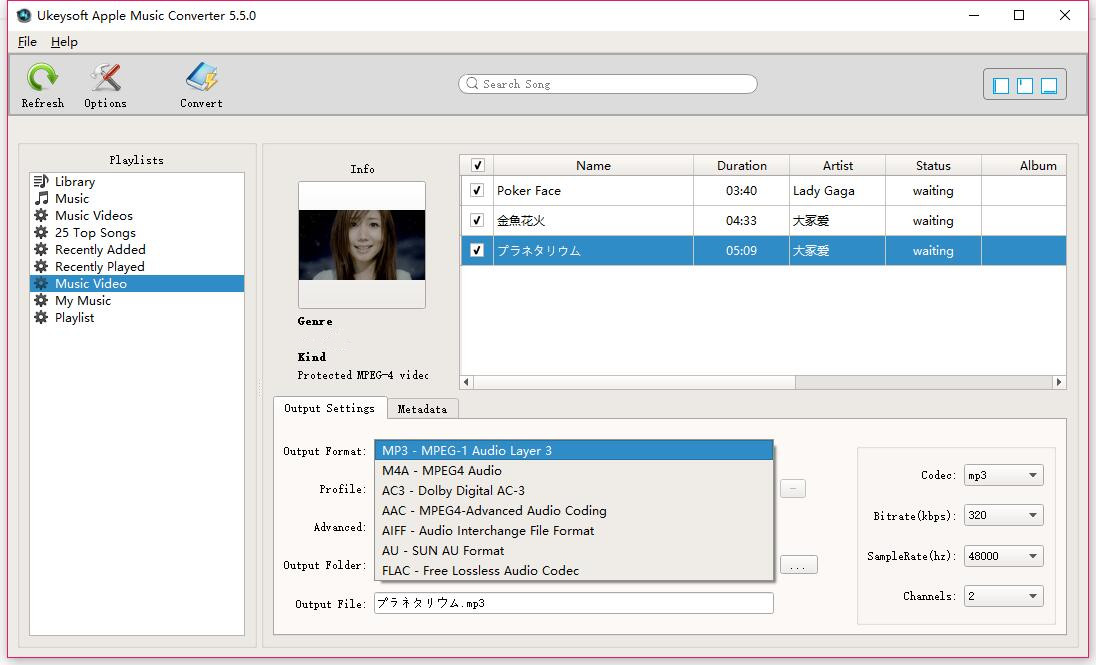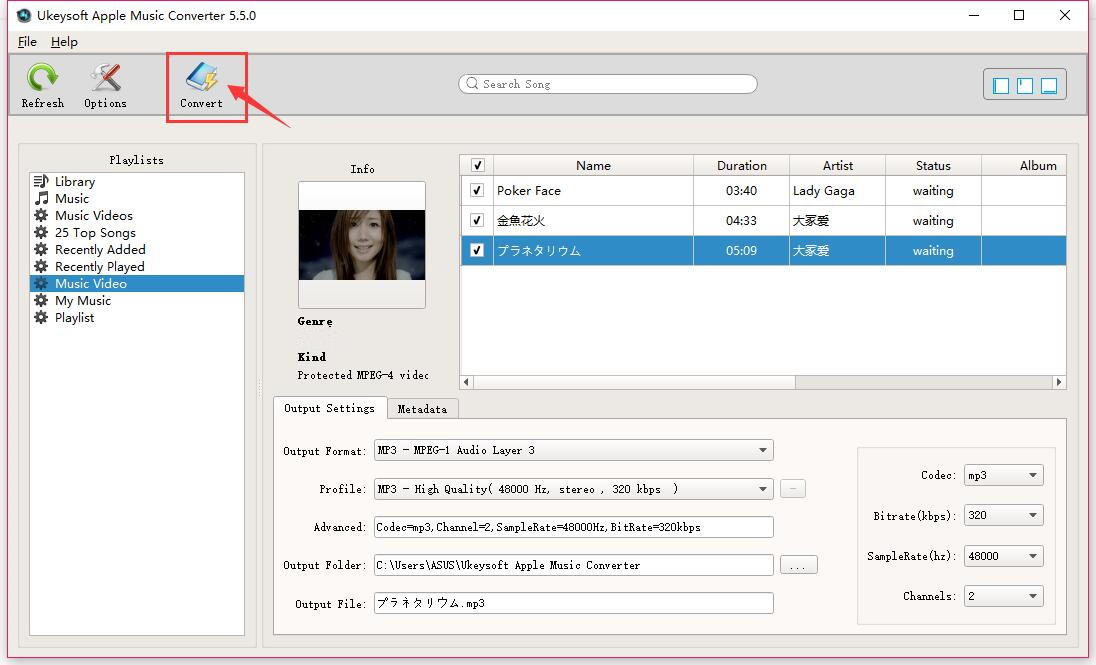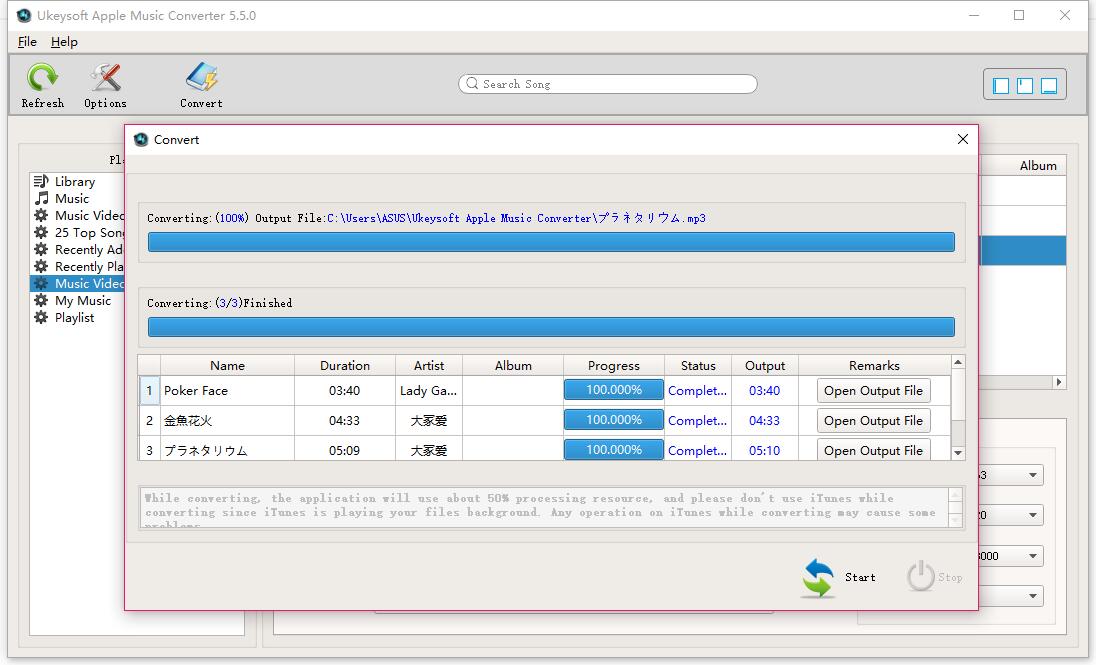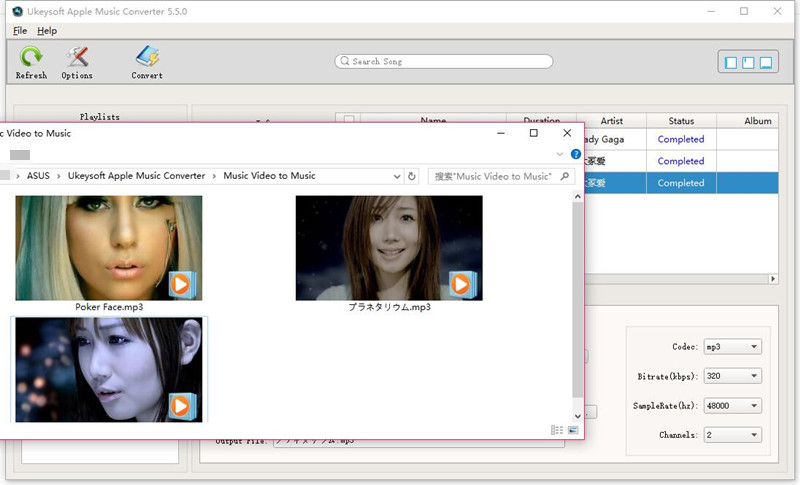1 rész: UkeySoft Apple Music Converter (Mac) telepítése és regisztrálása
1 lépés. Telepítse az UkeySoft Apple Music Converter alkalmazást Mac rendszeren
Kattintson az alábbi "Try It Free" gombra az UkeySoft Apple Music Converter (Mac) telepítőcsomagjának letöltéséhez.
Kattintson duplán a telepítő .dmg fájlra, és kövesse a lépéseket a program telepítésének megkezdéséhez a Mac számítógépen.
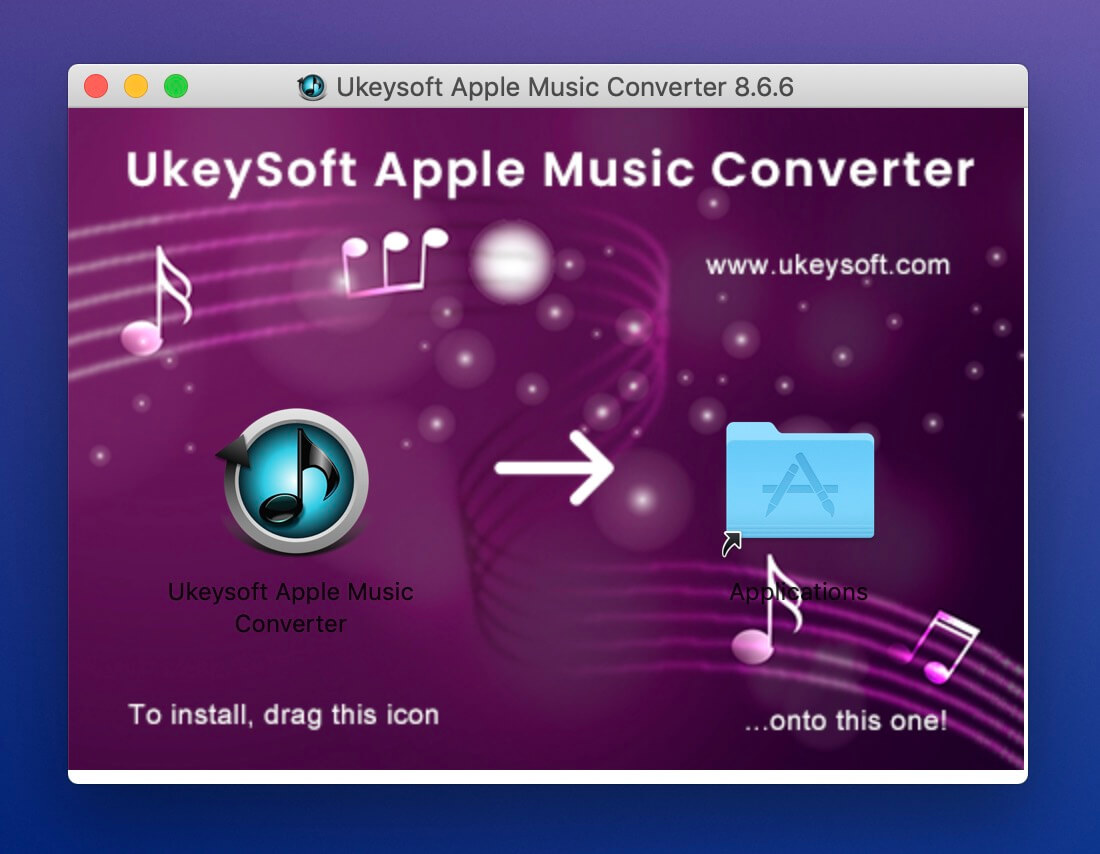
2 lépés. UkeySoft Apple Music Converter (Mac) indítása
Miután telepítette az UkeySoft Apple Music Convertert Mac számítógépére, kattintson a szoftver ikonjára az elindításához.

Tippek: Tippek: A próbaverziónál minden számból csak az első 3 percet konvertálhatja, ha egy teljes dalt szeretne konvertálni, vagy annyi dalt szeretne konvertálni egyszerre, amennyit csak szeretne, regisztrálnia kell a programot az összes feloldásához. jellemzők.
3. lépés: Licenckulcs fogadása e-mailben
A program regisztrálásához aktiváló kódot kell vásárolnia, lépjen a menüsorba és kattintson a „Vásárlás” ikonra, és a vásárlás oldalára kerül. Egyszerűen válassza ki a regisztrációs tervet, és fejezze be a számlázást. Sikeres vásárlás után automatikusan elküldjük az aktiváló kódot az e-mail címére, kérjük, térjen vissza időben.
4. lépés: Az UkeySoft Apple Music Converter (Mac) regisztrálása
Ha sikeresen megkapta a licenckulcsot, egyszerűen lépjen vissza az UkeySoft Apple Music Converterhez, és nyomja meg a „Regisztráció” ikont a képernyő felső sávjában. A program felugrik egy Regisztrációs ablak, másolja ki a licenckulcsot és illessze be az üres regisztrációs sávba, így sikeresen aktiválhatja az UkeySoft Apple Music Convertert.
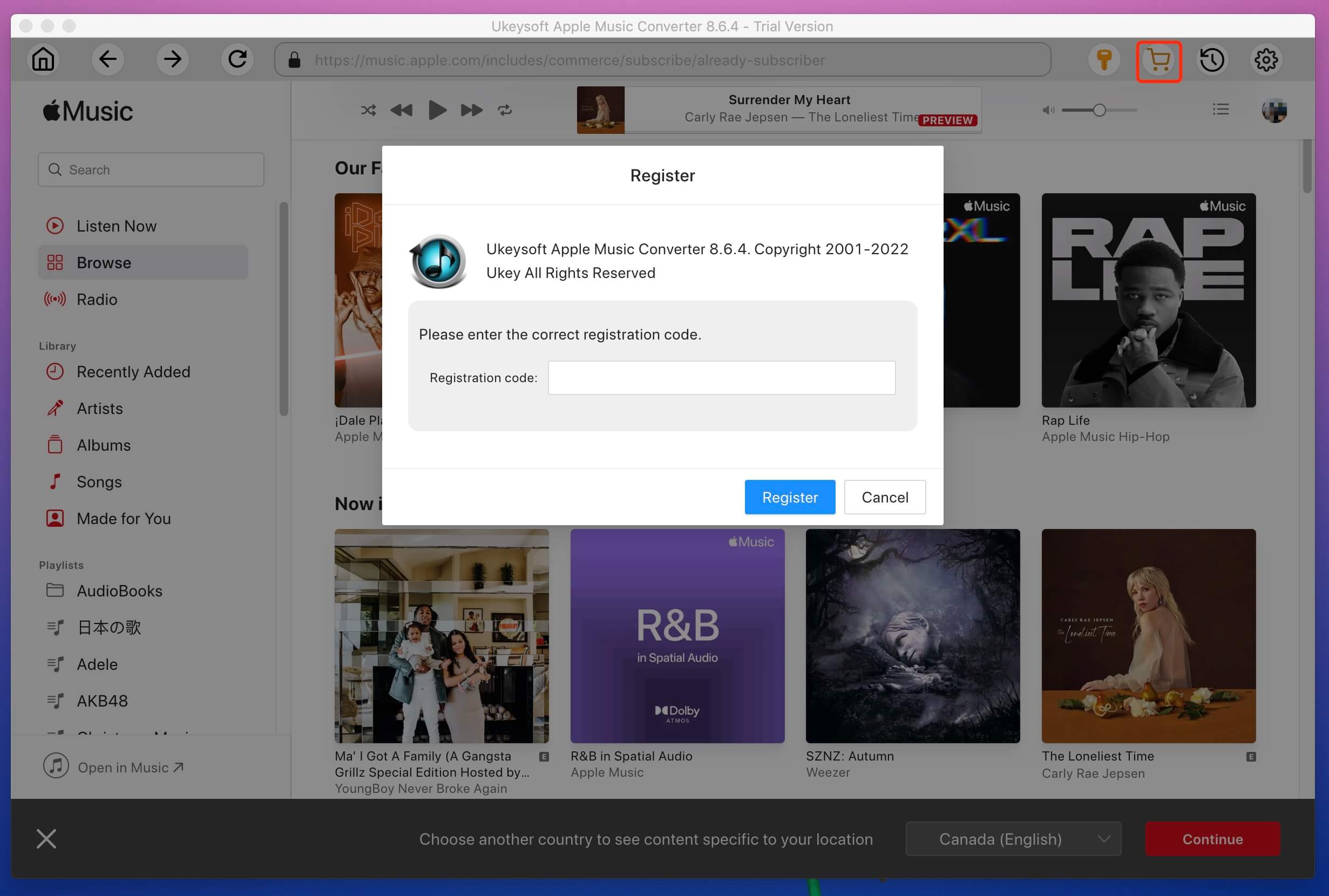
Jegyzet: Ha nem kapta meg a licenckulcsot, kérjük, tekintse meg a Levélszemét szakaszt a postafiókban, és ellenőrizze, hogy el lett-e küldve a Spam szakaszba. Ha nem regisztrálja a programot, kérjük, azonnal lépjen kapcsolatba az UkeySoft ügyfélszolgálati csapatával e-mailben, örömmel segítünk.
5. lépés: Hozzáférés, keresés, lejátszás, konvertálás és letöltés az Apple Music számokhoz
Az UkeySoft Apple Music Converter regisztráció befejezése után jelentkezzen be Apple-fiókjával, most 100 millió dalt érhet el, játszhat le és tölthet le az Apple Music alkalmazásból, és konvertálhatja az Apple Music zeneszámait/lejátszási listáit/albumait MP3-ra, M4A-ra stb. offline lejátszáshoz bármilyen eszközön.